Rumah >Tutorial perisian >aplikasi mudah alih >Cara mengecas semula NetEase Cloud Music_NetEase Cloud Music langkah-langkah cas semula
Cara mengecas semula NetEase Cloud Music_NetEase Cloud Music langkah-langkah cas semula
- 王林ke hadapan
- 2024-03-25 21:20:391929semak imbas
NetEase Cloud Music ialah platform bermain muzik yang popular Untuk mendapatkan perkhidmatan yang lebih baik, ramai pengguna memilih untuk mengisi semula. Walau bagaimanapun, ramai orang tidak jelas tentang langkah cas semula NetEase Cloud Music. Dalam artikel ini, editor PHP Apple akan memperkenalkan anda secara terperinci kaedah cas semula dan langkah NetEase Cloud Music. Mari belajar cara menambahkan lagi keterujaan pada perjalanan muzik anda!
1 Pilih dan buka aplikasi [NetEase Cloud Music] pada desktop telefon mudah alih, seperti yang ditunjukkan dalam gambar.
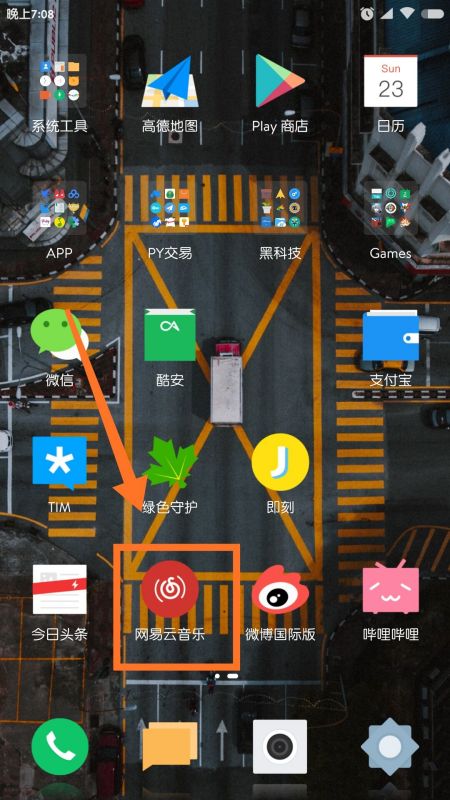
2. Klik butang [Menu] di penjuru kiri sebelah atas untuk memaparkan bar navigasi sisi, seperti yang ditunjukkan dalam gambar.
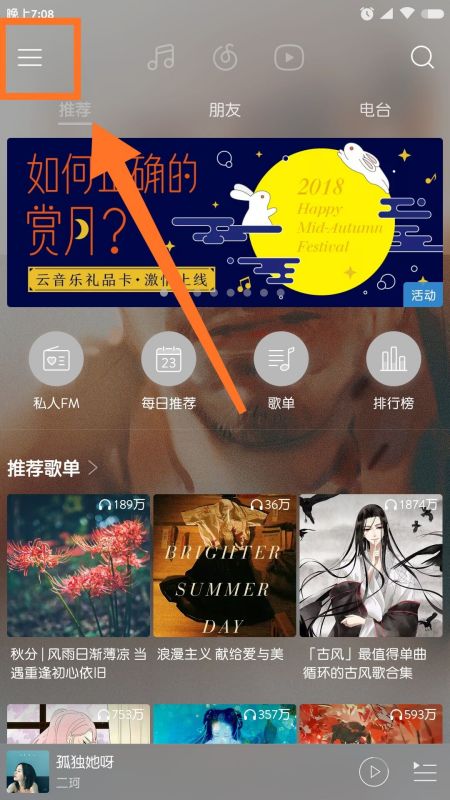
3 Klik dan buka [Ahli Saya], seperti yang ditunjukkan dalam gambar.
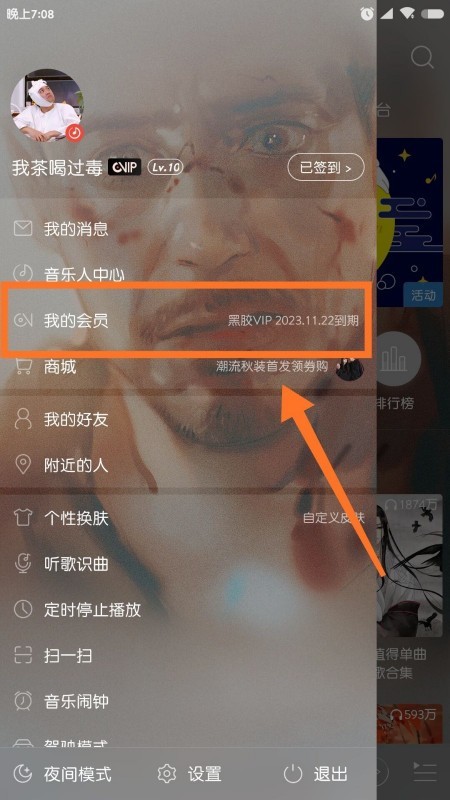
4. Pilih kaedah yang anda perlukan untuk mengecas semula (pakej vinil VIP atau muzik), seperti yang ditunjukkan dalam gambar.
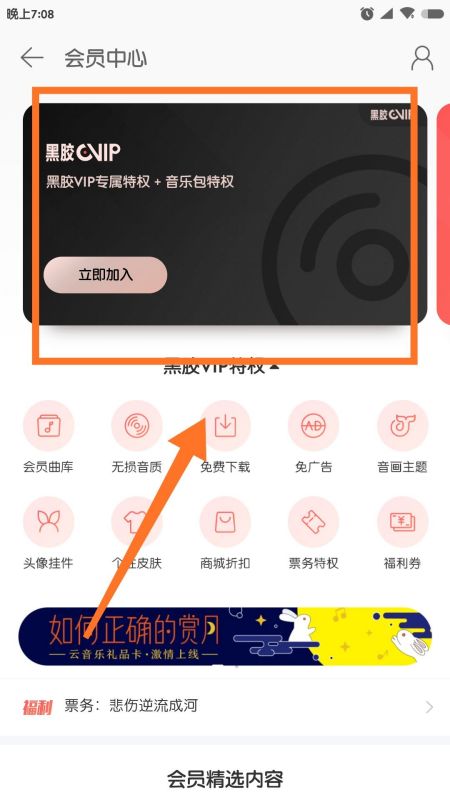
5. Pilih untuk membayar segera untuk melengkapkan caj semula, seperti yang ditunjukkan dalam gambar.
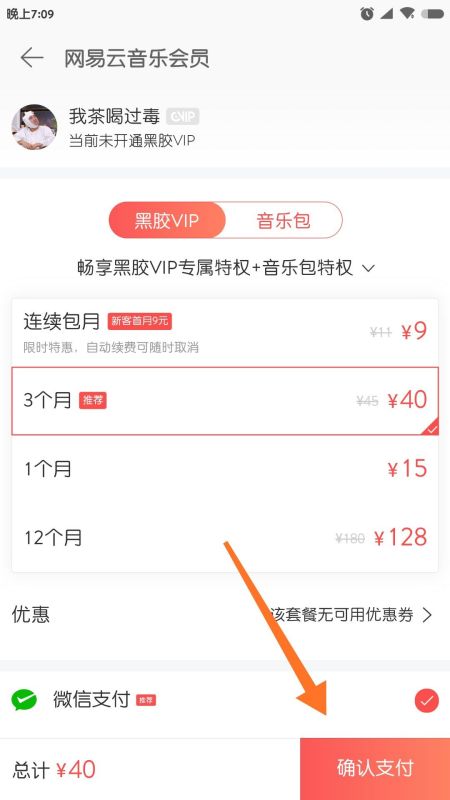
Atas ialah kandungan terperinci Cara mengecas semula NetEase Cloud Music_NetEase Cloud Music langkah-langkah cas semula. Untuk maklumat lanjut, sila ikut artikel berkaitan lain di laman web China PHP!

